Okno se zprávou v PropertyManageru Automatické modelování plochy zobrazuje Počet protínajících se ploch podle pole Chybné plochy.
Protínající se plochy jsou uvedeny červeně.
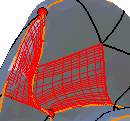
Návod na opravu protínajících se ploch:
- V PropertyManageru vyberte Upravit hranice prvku.
- Pomocí nástrojů pro úpravy změňte hranice prvku.
- Klepnutím na Aktualizovat náhled si prohlédněte změny.
Okno Chybné plochy se aktualizuje.
Pokud se jedná o komplexní díl s velkým počtem ploch, trvá určitou dobu, než příkaz Aktualizovat návrh obnoví model. Pokud chcete ušetřit čas, přeskočte 2. a 3. krok (úpravy hranic prvku) a pokračujte 4. až 6. krokem.
- Pokud nelze opravit všechny chybné plochy, klepněte na tlačítko
 .
.
Objeví se dotaz, zda chcete odstranit chybné plochy.
- Klepněte na tlačítko OK.
- Pomocí plošných nástrojů v SolidWorks doplňte plochy, které jste odstranili.